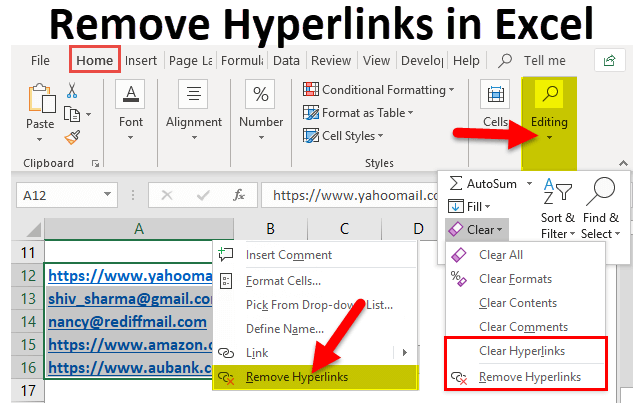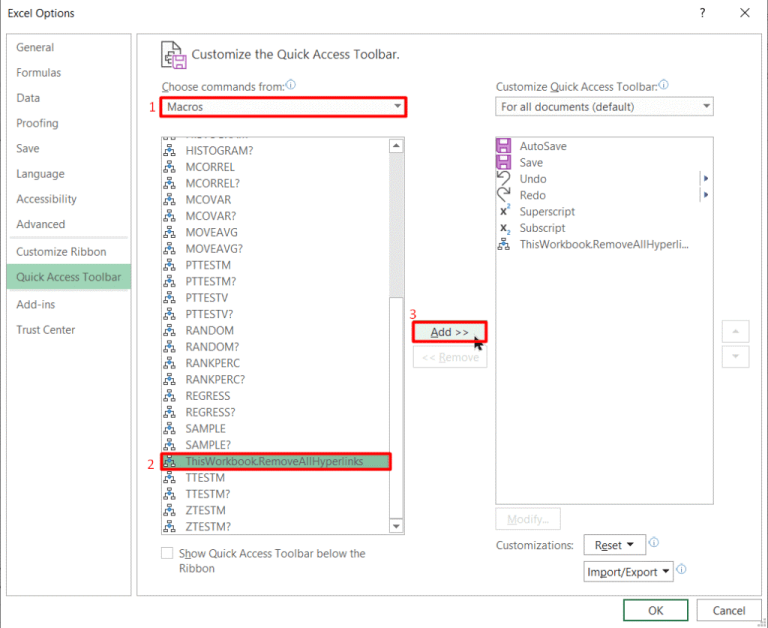In Excel sind Hyperlinks nützlich, aber manchmal sind sie sehr irritierend, da sie Unordnung verursachen können, wenn Sie die Daten organisieren möchten.
Außerdem konvertiert Excel standardmäßig die gesamten URLs und die E-Mail-Adresse in anklickbare Hyperlinks, was etwas nervig ist. Glücklicherweise gibt es Möglichkeiten, Hyperlinks in Excel zu deaktivieren und zu entfernen.
Lernen Sie im Artikel-Lernprogramm die einfachen Methoden zum Entfernen von Hyperlinks in einem Excel-Arbeitsblatt kennen.
Wie entferne ich alle Hyperlinks in wenigen Schritten?
Hier erfahren Sie, wie Sie Hyperlinks einfach entfernen können.
- Sie können die gesamte Spalte mit Hyperlinks auswählen, indem Sie auf eine beliebige Zelle mit Daten klicken und Ctrl+Space taste drücken.
- “Hyperlinks entfernen“ kann aus dem Kontextmenü ausgewählt werden, indem Sie mit der rechten Maustaste auf eine beliebige ausgewählte Zelle klicken.
- Und alle Hyperlinks werden entfernt.
Wie entferne ich Hyperlinks in Excel mit VBA?
Angenommen, Sie verwenden noch eine frühere Version von Excel. Oder vielleicht haben Sie das Rechtsklick-Kontextmenü zu häufig verwendet, weil Ihre Arbeitsmappe viele Hyperlinks enthält.
In diesem Fall können Sie VBA-Makrocode verwenden, um mehrere Hyperlinks in Microsoft Excel zu entfernen.
- Um Ihren VBA-Editor zu öffnen, drücken Sie Alt+F11.
- Doppelklicken Sie im Projektfenster, das jetzt in der linken Ecke des VBA-Editors sichtbar ist, auf ThisWorkbook.
- Kopieren Sie als Nächstes den aufgelisteten VBA-Code und fügen Sie ihn in das Modulfenster ein:
- Um das VBA-Codemodul auszuführen, drücken Sie F5.
- Dadurch werden alle Hyperlinks sofort aus Ihrer Arbeitsmappe gelöscht. Sie sind für Sie kein Problem mehr. Beachten Sie jedoch, dass diese Aktion nicht rückgängig gemacht werden kann. Strg+Z kann nicht verwendet werden, um das Entfernen von Hyperlinks rückgängig zu machen.
Dieser VBA-Code kann als einfache Click-and-Forget-Schaltfläche auf der QAT (Quick Access Toolbar) gespeichert werden. Dies ist ein einfacher Trick, um alle Hyperlinks mit nur wenigen Klicks aus der Excel-Tabelle zu entfernen.
- Schließen Sie das VBA-Editorfenster, nachdem Sie das VBA-Codemodul hinzugefügt haben.
- Wählen Sie Weitere Befehle aus, indem Sie auf die Customize Quick Access Toolbar
- Wählen Sie Macros aus der Dropdown-Liste unter Befehle aus der Dropdown-Liste auswählen im Feld Excel-Optionen.
- Wählen Sie das gerade hinzugefügte VBA-Codemodul aus, indem Sie nach unten scrollen und dies tun.
- Klicken Sie auf OK, nachdem Sie Hinzufügen ausgewählt haben.
- Nur das. Die Symbolleiste für den Schnellzugriff erhält eine Schnellzugriffsschaltfläche zum Ausführen dieses VBA-Codes.
Dies sind die 2 detaillierten Möglichkeiten zum Entfernen anklickbarer Hyperlinks in Excel.
Lesen Sie auch: 3 Wege Zu beheben Excel Hyperlinks funktionieren nicht Problem
Wie entfernt man mehrere Hyperlinks aus Excel?
Mit nur einer integrierten Funktion in Excel 2000-2007 können Sie mehrere Hyperlinks auf einmal löschen. Hier ist ein kurzer Tipp, der Ihnen helfen wird, diese Einschränkung zu umgehen. Es funktioniert auch in Excel 2019, 2016 und 2013.
- Wählen Sie eine leere Zelle irgendwo außerhalb Ihrer Tabelle.
- Geben Sie in diese Zelle 1 ein und Ctrl + C kopiert diese Zelle.
- Wählen Sie Ihre Spalten mithilfe der Hyperlinks aus: Um die gesamte erste Spalte auszuwählen, klicken Sie auf eine beliebige Zelle, die Daten enthält, und drücken Sie dann Ctrl+Space taste.
- Wenn Sie mehrere Spalten gleichzeitig auswählen möchten, wählen Sie zuerst die erste Spalte aus, klicken Sie dann bei gedrückter Space -Taste auf eine beliebige Zelle in der zweiten Spalte und drücken Sie dann die Leertaste, um jede Zelle in der zweiten Spalte auszuwählen, ohne dass dies beeinflusst wird Auswahl in der ersten Spalte.
- Klicken Sie mit der rechten Maustaste auf eine ausgewählte Zelle, um das Kontextmenü aufzurufen, und wählen Sie dann “Paste speziell“:
- Wählen Sie das Optionsfeld “Multiplizieren“ im Abschnitt „Operation“ des Dialogfelds „Inhalte einfügen“ aus:
- Klicken Sie auf “OK“ Alle Links wurden deaktiviert.
Wie deaktiviere ich die automatische Erstellung von Hyperlinks in Excel?
- Wählen Sie Excel-Optionen über die Office-Schaltfläche in Excel 2007 aus.
- Navigieren Sie zur Registerkarte Datei -> Optionen in Excel 2010 – 2019.
- Wählen Sie die Registerkarte “Proofing“ in der linken Spalte des Dialogfelds “Excel-Optionen“ und klicken Sie dann auf die Schaltfläche “AutoKorrektur-Optionen“:
- Wählen Sie im Dialogfeld “AutoKorrektur-Optionen“ die Registerkarte “AutoFormat während der Eingabe“ und deaktivieren Sie das Kontrollkästchen “Internet- und Netzwerkrouten mit Hyperlinks“.
- Um beide Dialoge zu beenden und zu Ihrer Excel-Tabelle zurückzukehren, klicken Sie auf OK
- Jetzt können Sie eine beliebige URL oder E-Mail-Adresse in eine beliebige Zelle eingeben, und Excel behält das Nur-Text-Format bei 🙂
- Verwenden Sie Ctrl+K, um das Dialogfeld “Hyperlink einfügen“ aufzurufen, wann immer Sie einen Hyperlink erstellen müssen.
Fazit
Hier geht es also darum, wie man Hyperlinks in Excel entfernt. In diesem Lernprogramm wird auch erläutert, wie Sie Hyperlinks in Microsoft Excel mit wenigen Klicks deaktivieren. Befolgen Sie die schrittweisen Anweisungen sorgfältig, um die Hyperlinks in Excel zu entfernen und zu deaktivieren.
Wenn Ihre Excel-Datei beschädigt ist, können Sie diese professionell empfohlene verwenden Excel Datei Reparatur Software um beschädigte XLS- und XLSX-Dateien zu reparieren. Dies ist das beste Tool, mit dem Sie korrumpiert, beschädigte und unzugängliche Daten in XLS- und XLSX -Dateien reparieren und wiederherstellen können.
Sie können uns jetzt auch auf unseren Facebook– und Twitter-Seiten folgen und Ihre Fragen zu Excel-Fehlern, Korruption, Datenwiederherstellung und anderen teilen; unsere Experten werden sich bei Ihnen melden.
Viel Glück..!